Lỗi thường gặp
Nguyên Nhân Và Cách Sửa Lỗi MacBook Không Lên Màn Hình
Bạn đang gặp tình trạng MacBook không lên màn hình, dù đã bấm nguồn hay cắm sạc nhưng máy vẫn im lìm? Đây là lỗi khá phổ biến, có thể xuất phát từ pin, màn hình, mainboard hoặc phần mềm. Trong bài viết này, Tiến Trần Mobile sẽ phân tích chi tiết nguyên nhân thường gặp và hướng dẫn cách xử lý từ cơ bản đến nâng cao, giúp bạn khôi phục lại chiếc MacBook nhanh chóng, tránh gián đoạn công việc.
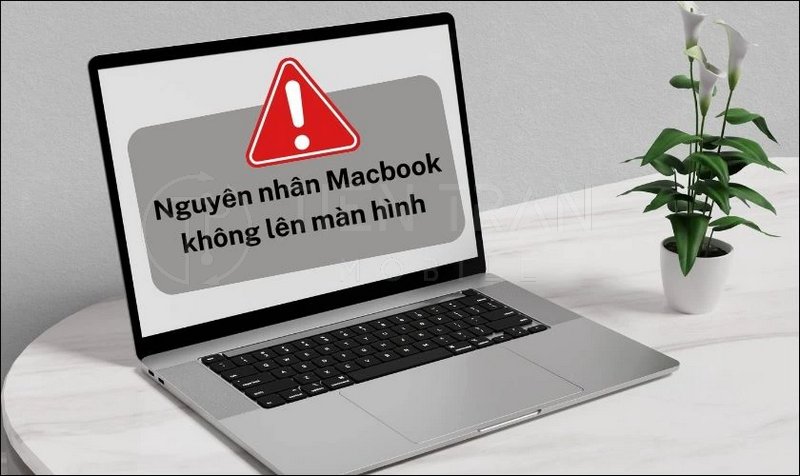
7 bước kiểm tra nhanh khi MacBook không lên màn hình
Khi màn hình MacBook đột ngột tối đen, đừng hoảng sợ. Hãy bình tĩnh thực hiện theo đúng thứ tự các bước sau để chẩn đoán nhanh vấn đề:
- Kiểm tra Nguồn & Sạc: Cắm sạc vào máy khoảng 5-10 phút. Đảm bảo bạn dùng đúng sạc, cáp và ổ điện đang hoạt động tốt.
- Buộc Khởi Động Lại (Force Restart): Nhấn và giữ nút nguồn trong 10 giây để máy tắt hoàn toàn. Đợi vài giây rồi nhấn nút nguồn một lần nữa để bật lại.
- Kiểm tra Độ Sáng: Nhấn phím tăng độ sáng (F2) nhiều lần. Có thể độ sáng đang ở mức thấp nhất.
- Ngắt Kết Nối Phụ Kiện: Rút tất cả các thiết bị ngoại vi như USB, hub, màn hình rời, đầu đọc thẻ ra khỏi máy và khởi động lại.
- Vào Chế Độ An Toàn (Safe Mode):
- Apple Silicon (M1/M2/M3): Tắt máy. Nhấn giữ nút nguồn cho đến khi hiện ra “Loading startup options”. Chọn ổ đĩa, sau đó nhấn giữ phím Shift và chọn “Continue in Safe Mode”.
- Intel: Bật máy và nhấn giữ ngay phím Shift cho đến khi bạn thấy màn hình đăng nhập.
- Reset NVRAM/PRAM (Chỉ dành cho MacBook Intel): Tắt máy. Bật lại và nhấn giữ tổ hợp phím Command (⌘) + Option (⌥) + P + R trong khoảng 20 giây.
- Reset SMC (Chỉ dành cho MacBook Intel): Tham khảo hướng dẫn chi tiết bên dưới vì quy trình khác nhau theo từng đời máy.
Nếu sau 7 bước trên mà tình hình không cải thiện, rất có thể máy đã gặp sự cố phần cứng. Hãy liên hệ ngay với Tiến Trần Mobile (☎ 0943 354 321) để được chẩn đoán chuyên sâu.

Tìm hiểu nguyên nhân và cách khắc phục chi tiết
Tình trạng MacBook không lên màn hình nhưng máy vẫn có dấu hiệu hoạt động (quạt quay, đèn phím sáng, có tiếng khởi động) là một lỗi khá phổ biến. Dưới đây là các nhóm nguyên nhân chính và giải pháp tương ứng.
Nhóm 1: Vấn đề về nguồn điện và phụ kiện
Đây là nhóm nguyên nhân đơn giản và dễ xử lý nhất.
- Nguyên nhân:
- Pin đã cạn kiệt hoàn toàn.
- Bộ sạc (củ sạc, dây cáp) không đúng công suất, bị hỏng hoặc không phải hàng chính hãng.
- Cổng sạc trên MacBook bị bám bụi hoặc oxy hóa.
- Các thiết bị ngoại vi (hub, dock, màn hình rời) gây xung đột tín hiệu hiển thị.
- Cách khắc phục:
- Cắm sạc và chờ ít nhất 10-15 phút trước khi cố gắng bật lại.
- Thử một bộ sạc và dây cáp khác mà bạn chắc chắn đang hoạt động tốt.
- Kiểm tra và nhẹ nhàng vệ sinh cổng sạc.
- Tháo tất cả các phụ kiện đang kết nối với máy.
Nhóm 2: Lỗi phần mềm và cài đặt hệ thống
Các sự cố liên quan đến hệ điều hành macOS hoặc các cài đặt cốt lõi cũng có thể khiến màn hình không hiển thị.
- Nguyên nhân:
- Độ sáng màn hình đang bị chỉnh về mức 0.
- Cảm biến ánh sáng tự động (Auto Brightness) hoặc True Tone hoạt động sai.
- Hệ điều hành macOS bị lỗi sau khi cập nhật, treo trong lúc khởi động.
- Cách khắc phục:
- Tăng độ sáng thủ công: Nhấn phím F2 hoặc phím có biểu tượng mặt trời.
- Khởi động vào Chế độ An Toàn (Safe Mode): Như hướng dẫn ở phần đầu. Nếu vào Safe Mode thành công, vấn đề khả năng cao do phần mềm hoặc ứng dụng bên thứ ba. Bạn có thể gỡ các ứng dụng mới cài và khởi động lại.
- Vào Chế độ Khôi phục (Recovery Mode):
- Apple Silicon: Nhấn giữ nút nguồn cho đến khi menu tùy chọn khởi động hiện ra, chọn “Options”.
- Intel: Bật máy và nhấn giữ Command (⌘) + R.
- Trong Recovery, bạn có thể dùng Disk Utility để kiểm tra và sửa lỗi ổ đĩa, hoặc tiến hành cài đặt lại macOS (chọn Reinstall macOS sẽ không làm mất dữ liệu cá nhân).
- Reset SMC (Chỉ cho MacBook Intel): SMC quản lý các chức năng cấp thấp như nguồn, pin, quạt.
- Máy có chip T2 (2018-2020): Tắt máy. Giữ Control (trái) + Option (trái) + Shift (phải) trong 7 giây. Sau đó, giữ thêm nút nguồn trong 7 giây nữa rồi thả tất cả. Đợi vài giây và bật lại.
- Máy không có chip T2: Tắt máy, cắm sạc. Giữ Shift + Control + Option (tất cả bên trái) + nút nguồn trong 10 giây rồi thả ra và bật lại.
Nhóm 3: Dấu hiệu cảnh báo hư hỏng phần cứng
Nếu đã thử hết các cách trên, đây là lúc bạn cần nghĩ đến các vấn đề nghiêm trọng hơn.
- Nguyên nhân:
- Lỗi cáp màn hình (Flexgate): Cáp tín hiệu bị mòn, gãy sau thời gian dài gập mở. Dấu hiệu điển hình là màn hình chỉ sáng ở một góc mở nhất định hoặc chớp tắt khi bạn thay đổi góc.
- Lỗi Panel màn hình: Màn hình bị hỏng do va đập, vào nước, hoặc lỗi từ nhà sản xuất. Thường có sọc, điểm chết, hoặc không sáng đèn nền.
- Lỗi Card đồ họa (GPU): Thường xảy ra trên các dòng MacBook Pro cũ có card rời. Máy có thể treo, hiển thị rác màn hình hoặc đen hoàn toàn.
- Lỗi trên Mainboard: Các linh kiện như IC nguồn, IC hiển thị, hoặc các đường mạch bị lỗi.
- Pin bị phù: Pin chai phồng có thể chèn ép, làm hỏng các linh kiện bên dưới như trackpad hoặc cáp màn hình.
- Cách xử lý: Các lỗi phần cứng đòi hỏi kỹ thuật viên có chuyên môn và trang thiết bị chuyên dụng để kiểm tra và sửa chữa. Tuyệt đối không nên tự tháo máy tại nhà vì có thể gây thêm hư hỏng nghiêm trọng.

Khi nào bạn cần mang MacBook đến trung tâm sửa chữa?
Hãy mang máy đến một địa chỉ uy tín ngay lập tức nếu:
- Bạn đã thử tất cả các bước khắc phục phần mềm nhưng không thành công.
- Màn hình có dấu hiệu sọc, chớp nháy, hoặc chỉ hiển thị ở một góc độ nhất định.
- Máy bị va đập mạnh, rơi vỡ hoặc bị vào nước.
- Máy có mùi khét, nóng bất thường hoặc cổng sạc có dấu hiệu cháy sém.

>> Tham khảo thêm nhiều nội dung hữu ích tại đây
Thu mua đồ công nghệ cũ tại Tiến Trần Mobile
Thu mua điện thoại cũ giá cao TPHCM – Liên hệ ngay
Sửa lỗi MacBook không lên màn hình uy tín tại TP.HCM – Tiến Trần Mobile
Với nhiều năm kinh nghiệm chuyên sâu về các sản phẩm Apple, Tiến Trần Mobile là địa chỉ đáng tin cậy để bạn khắc phục triệt để tình trạng MacBook không lên màn hình.
- Chẩn đoán chính xác: Đội ngũ kỹ thuật viên lành nghề cùng hệ thống máy móc hiện đại giúp xác định đúng “bệnh”, tránh sửa chữa lan man.
- Minh bạch tuyệt đối: Mọi quy trình đều được thực hiện công khai. Khách hàng được báo giá chi tiết trước khi sửa, không phát sinh chi phí bất ngờ.
- Linh kiện chất lượng: Cam kết sử dụng linh kiện thay thế đạt chuẩn, đảm bảo hiệu suất và độ bền sau sửa chữa.
- Bảo hành chu đáo: Chính sách bảo hành rõ ràng cho từng dịch vụ, giúp bạn yên tâm sử dụng.
- Ưu tiên dữ liệu: Luôn đặt an toàn dữ liệu của khách hàng lên hàng đầu trong suốt quá trình sửa chữa.
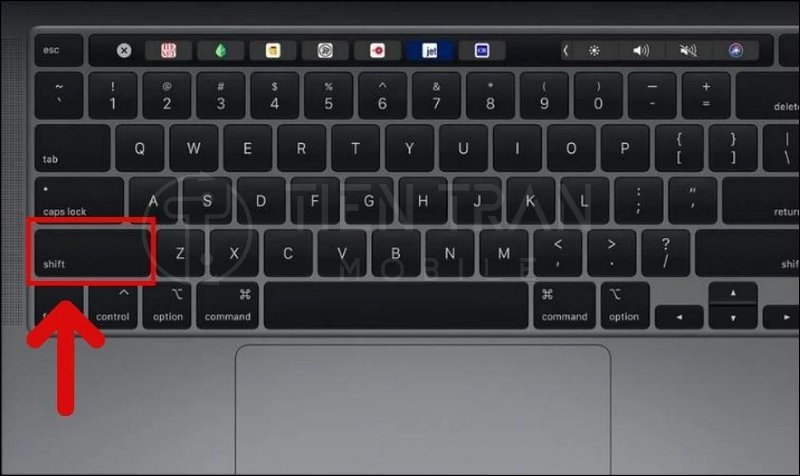
Quy trình tiếp nhận tại Tiến Trần Mobile:
- Tiếp nhận: Lắng nghe mô tả tình trạng máy từ khách hàng.
- Chẩn đoán: Kỹ thuật viên kiểm tra tổng thể và xác định nguyên nhân.
- Báo giá: Tư vấn phương án sửa chữa tối ưu và báo giá chi tiết.
- Sửa chữa: Tiến hành sửa chữa sau khi có sự đồng ý của khách hàng.
- Bàn giao: Kiểm tra lại toàn bộ chức năng và giao máy kèm phiếu bảo hành.
Thông tin liên hệ:
- Địa chỉ: 284 Cao Đạt, Phường 1, Quận 5, TP.HCM
- Hotline: 0943 354 321
- Website: tientranmobile.com

Câu hỏi thường gặp
- MacBook có tiếng khởi động nhưng màn hình vẫn tối là lỗi gì? → Khả năng cao là do độ sáng, lỗi cáp màn hình, hoặc xung đột phụ kiện. Hãy thử 3 bước đầu tiên trong phần kiểm tra nhanh. Nếu không được, khả năng cao là lỗi phần cứng.
- Reset SMC/NVRAM có làm mất dữ liệu không? → Không. Cả hai thao tác này chỉ đặt lại các cài đặt phần cứng ở mức hệ thống và không ảnh hưởng đến dữ liệu cá nhân của bạn.
- Màn hình MacBook bị đen sau khi rơi nước, tôi nên làm gì? → Tuyệt đối không cắm sạc hay cố bật máy. Hãy tắt nguồn ngay lập tức và mang máy đến trung tâm sửa chữa càng sớm càng tốt để được sấy khô và vệ sinh chuyên nghiệp, hạn chế hư hỏng lan sang các linh kiện khác.
- Kết nối ra màn hình ngoài thì hiển thị bình thường, lỗi này là sao? → Đây là dấu hiệu rõ ràng cho thấy máy bạn đang gặp sự cố liên quan đến màn hình tích hợp (cáp màn hình hoặc panel màn hình), trong khi GPU và mainboard vẫn hoạt động.

>> Tham khảo thêm nhiều nội dung hữu ích tại đây
iPad bật WiFi chập chờn – cách khắc phục nhanh
Kết luận
Tình trạng MacBook không lên màn hình có thể xuất phát từ nhiều nguyên nhân, từ những lỗi phần mềm đơn giản đến các hư hỏng phần cứng phức tạp. Bằng cách thực hiện tuần tự các bước kiểm tra tại nhà, bạn có thể tự mình loại trừ các vấn đề cơ bản.
Tuy nhiên, khi các giải pháp phần mềm không hiệu quả, việc tìm đến một trung tâm chuyên nghiệp như Tiến Trần Mobile là quyết định sáng suốt để đảm bảo chiếc MacBook của bạn được “bắt bệnh” chính xác và sửa chữa an toàn.
Đừng để sự cố màn hình làm gián đoạn công việc của bạn. Hãy liên hệ ngay với chúng tôi để được hỗ trợ nhanh chóng và hiệu quả nhất!











